Pada artikel ini, ada cara forwarding Indihome untuk membuka port tertentu ke IP tertentu. Membuka port pada router Anda akan memungkinkan Anda untuk mengakses internet dan mengaktifkan layanan tergantung pada port mana yang terbuka.
Hai para pengguna Indihome, Anda mungkin sudah mengetahui bahwa Indihome memberikan alamat IP publik kepada pelanggannya, namun ini adalah tipe dinamis yang berubah. Apa pun itu, Anda dapat memanfaatkan ini dengan menggunakan DDNS untuk mem-bypass alamat IP publik dinamis Anda. Jadi masalah IP dinamis terpecahkan.
Contoh Forwarding Indihome
Berikut ini Contoh port service yang sering di gunakan oleh pelanggan IndiHome :
- FTP: 21, 20
- SSH: 22
- Winbox: 8291 (Mikrotik)
- Web HTTP: 80
- Web HTTPS: 443 (SSL)
- Telnet: 23
- Mail SMTP: 25
- Mail POP3: 110
- Mail IMAP: 143
- NTP: 123
- PPTP: 1723
Cara Forwarding Indihome
Forwarding Indihome adalah proses untuk mengarahkan lalu lintas data dari internet ke perangkat jaringan tertentu di rumah Anda, seperti komputer, kamera, atau server. Ini berguna jika Anda ingin mengakses perangkat Anda dari luar jaringan lokal Anda, misalnya melalui aplikasi ponsel atau situs web.
Juga, jika Anda tahu layanan port apa yang Anda butuhkan, lanjutkan ke penerusan port. Jadi, untuk terhubung ke router, Anda bisa menggunakan ponsel/laptop/PC yang sudah terhubung ke router dengan kabel jaringan atau WiFi.
Jika sudah terhubung, masukkan IP 192.168.1.1 di address bar untuk terhubung. Kemudian masukkan nama pengguna dan kata sandi Anda. Untuk menggunakan port forwarding dengan Indihome, Anda perlu melakukan beberapa langkah berikut:
- Login ke modem Indihome dengan menggunakan alamat IP 192.168.1.1 dan username/password admin.
- Pilih menu Advanced Setup > NAT > Port Mapping.
- Tambahkan aturan port forwarding dengan memilih Add New.
- Isi form dengan alamat IP perangkat jaringan dan port yang akan digunakan.
- Simpan pengaturan dengan klik Apply/Save.
Anda juga dapat menonton video tutorial tentang cara setting port forwarding di YouTube, Ok sekarang kalian udah selesai membuka port pada IP yang di gunakan. Untuk tahap terakhir kita akan mengecek apakah rule tersebut sudah aktif atau belum. Anda bisa melihatnya di webfig juga pada tab Application > Port Forwarding. Jika sudah aktif maka akan ada centang hijau disisi kiri di ikuti dengan rule yang di buat.
Baca juga : Cara Setting CCTV IndiHome
Jadi beginilah cara forwarding Indihome. Ini mungkin juga berlaku untuk pengaturan webfig lain jika Anda menggunakan router yang berbeda. Pada dasarnya, jika Anda memahami konsepnya, aplikasi Anda akan hampir sama, jadi Anda tidak perlu khawatir tentang apa pun. Jika itu membantu maka saya senang.